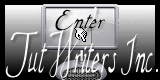***
Materiali
qui
Filtri
Pentacom - VTR2
Adjust - Variations
FMTile Tools - Blend Emboss
Xenofex 1.1 - Origami
***
|
Prendi il righello per tenere il segno |
|
 |
***
Aprire il materiale in PSP
1.
Apri una nuova immagine 800 x 600 pixel, trasparente
Imposta colore di primo piano bianco e di sfondo #1f854e
Selezioni - Seleziona tutto
Apri LilyDesigns_SQ_paper2 e vai a Modifica - Copia
Torna al tuo lavoro e vai a Modifica - Incolla nella selezione
Selezioni - Deseleziona
Effetti - Plugins - Penta com - VTR
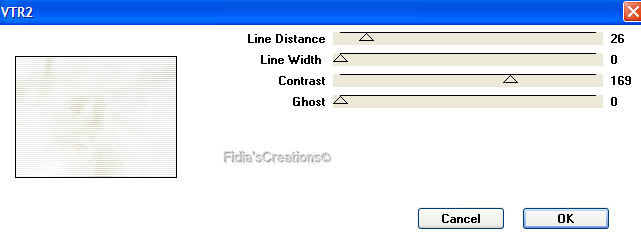
2.
Livelli - Nuovo livello raster
Riempi con il colore bianco
Imposta l'opacità a 50
Livelli - Unisci - Unisci tutto (appiattisci)
3.
Apri robherreran62 e vai a Modifica - Copia
Torna al tuo lavoro e vai a Modifica - Incolla come nuovo livello
Immagine - Ridimensiona al 65%, tutti i livelli non selezionato
Posiziona il tube a destra
Regola - Messa a fuoco - Metti a fuoco
Effetti - Plugins - Adjust - Variations
Clicca 1 volta su Darker
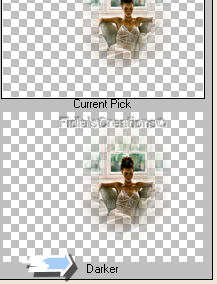
Effetti - Plugins - FMTile Tools - Blend Emboss con i settaggi di
default
4.
Apri il tube vitrage klamboe model e vai a Modifica - Copia
Torna al tuo lavoro e vai a Modifica - Incolla come nuovo livello
Regola - Tonalità e saturazione - Viraggio

Immagine - Ridimensiona a 70%, tutti i livelli non selezionato
Immagine - Rifletti
Effetti - Plugins - FMTile Tools - Blend Emboss
5.
Apri Cherokee-GoldenDangles e vai a Modifica - Copia
Torna al tuo lavoro e vai a Modifica - Incolla come nuovo livello
Immagine - Ridimensiona al 40%, tutti i livelli non selezionato
Regola - Tonalità e saturazione - Viraggio come al punto 4
Posiziona il tube in alto a sinistra
Effetti - Plugins - FMTile Tools - Blend Emboss
Abbassa l'opacità di questo livello a 85
6.
Apri KaraT4695 e vai a Modifica - Copia
Torna al tuo lavoro e vai a Modifica - Incolla come nuovo livello
Immagine - Ridimensiona al 80%
Regola - Tonalità e saturazione - Viraggio

Posiziona il tube a metà della tenda in modo che i rami di destra
siano fuori
Fai riferimento all'immagine finita
Cambia la modalità di miscelatura in Schiarisci
Effetti - Effetti di bordo - Aumenta di più per 2 volte
7.
Apri nuovamente il tube Cherokee e vai a Modifica - Copia
Torna al tuo lavoro e vai a Modifica - Incolla come nuovo livello
Immagine - Ridimensiona al 40%, tutti i livelli non selezionato
Regola - Tonalità e saturazione - Viraggio come al punto 4
Immagine - Capovolgi
Posiziona in basso a sinistra
Effetti - FMTile Tools - Blend Emboss
Abbassa l'opacità a 65
Livelli - Duplica
Immagine - Rifletti
Immagine - Ridimensiona al 80%
Abbassa l'opacità a 40
Posiziona accanto al precedente in basso a sinistra
8.
Apri Etoiles e vai a Modifica - Copia
Torna al tuo lavoro e vai a Modifica - Incolla come nuovo livello
Immagine - Ridimensiona al 50%, tutti i livelli non selezionato
Regola - Tonalità e saturazione - Viraggio come al punto 4
Effetti - FMTile Tools - Blend Emboss
Livelli - Duplica
Posiziona come da immagine finita
Livelli - Unisci - Unisci giù
9.
Livelli - Nuovo livello raster
Livelli - Nuovo livello maschera - da immagine

Livelli - Unisci - Unisci gruppo
Immagine - Ridimensiona al 30%
Immagine - Rifletti
Regola - Messa a fuoco - Metti a fuoco
10.
Apri etoiles_doucer_fair e vai a Modifica - Copia
Torna al tuo lavoro e vai a Modifica - Incolla come nuovo livello
più volte
posizionando le stelline come l'immagine finita
Per ogni livello di stelline Regola - Tonalità di Saturazione -
Viraggio come il punto 6
Cambia la modalità di miscelatura in Indebolisci per ogni livello
Livelli - Unisci - Unisci tutto (appiattisci)
11.
Livelli - Duplica
Immagine - Ridimensiona al 80%, tutti i livelli non selezionato
Effetti - Effetti 3D - Sfalsa ombra, nero
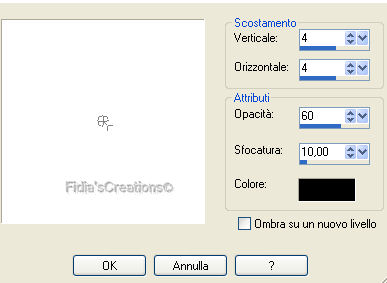
Ripeti con -4, -4, 60, 10
Posizionati sul livello inferiore
Effetti - Plugins - Xenofex - Origami
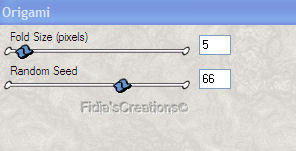
Immagine - Aggiungi bordatura 1 px colore di sfondo
12.
Attiva strumento di testo e scegli un font elegante
io ho usato Sloop-ScriptThree (less slant) dimensione 36
Imposta sia il colore di primo piano che di sfondo #1f854e
Scrivi il testo
Posiziona come l'immagine finita
Livelli - Converti in livello raster
Abbassa l'opacità a 65
13.
Firma il tuo lavoro e salva in formato Jpg
****
Se hai difficoltà ad eseguire questo tutorial o, semplicemente,
per dirmi che ti è piaciuto
scrivimi

***
Le mie traduzioni sono
registrate presso